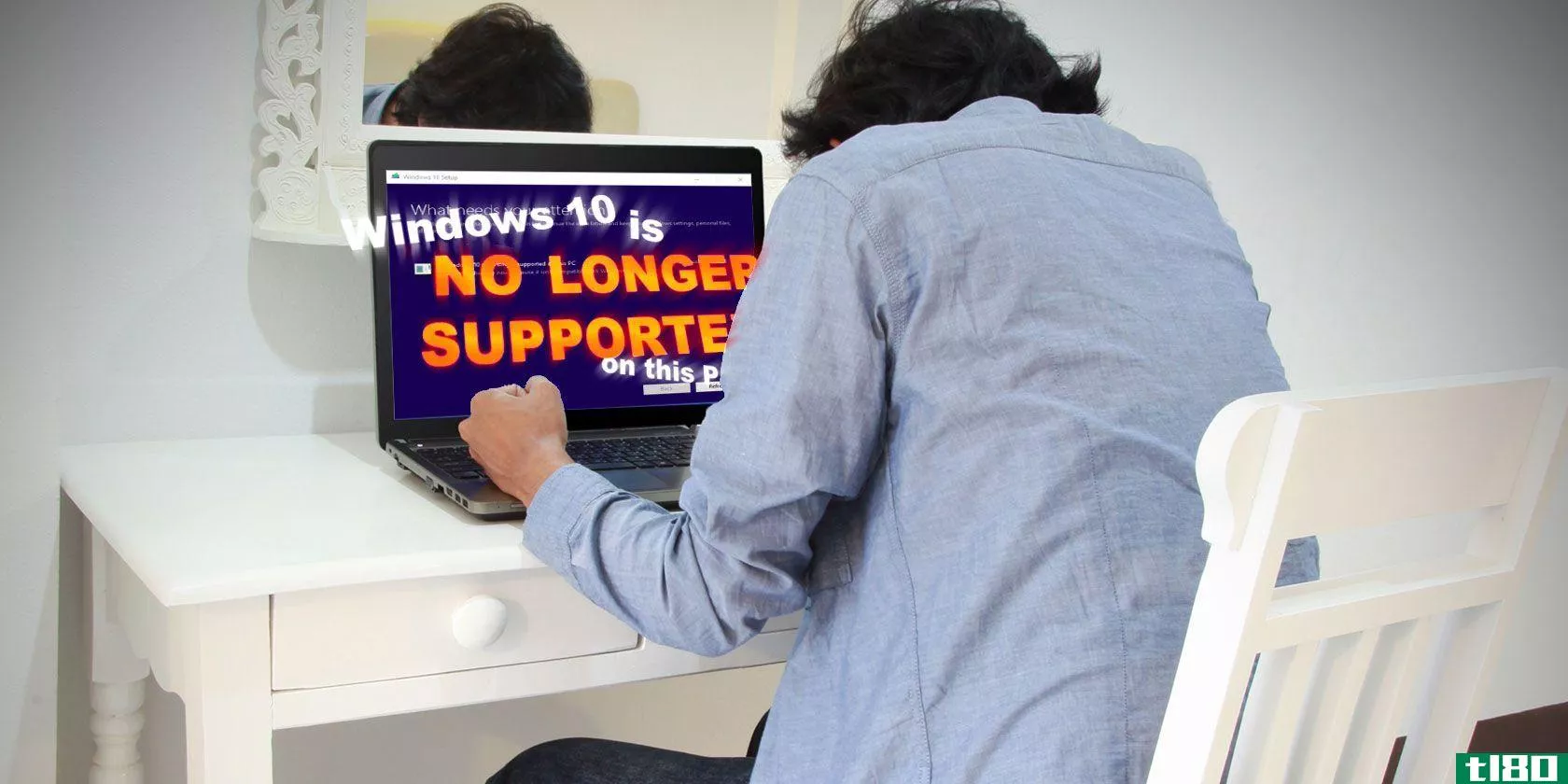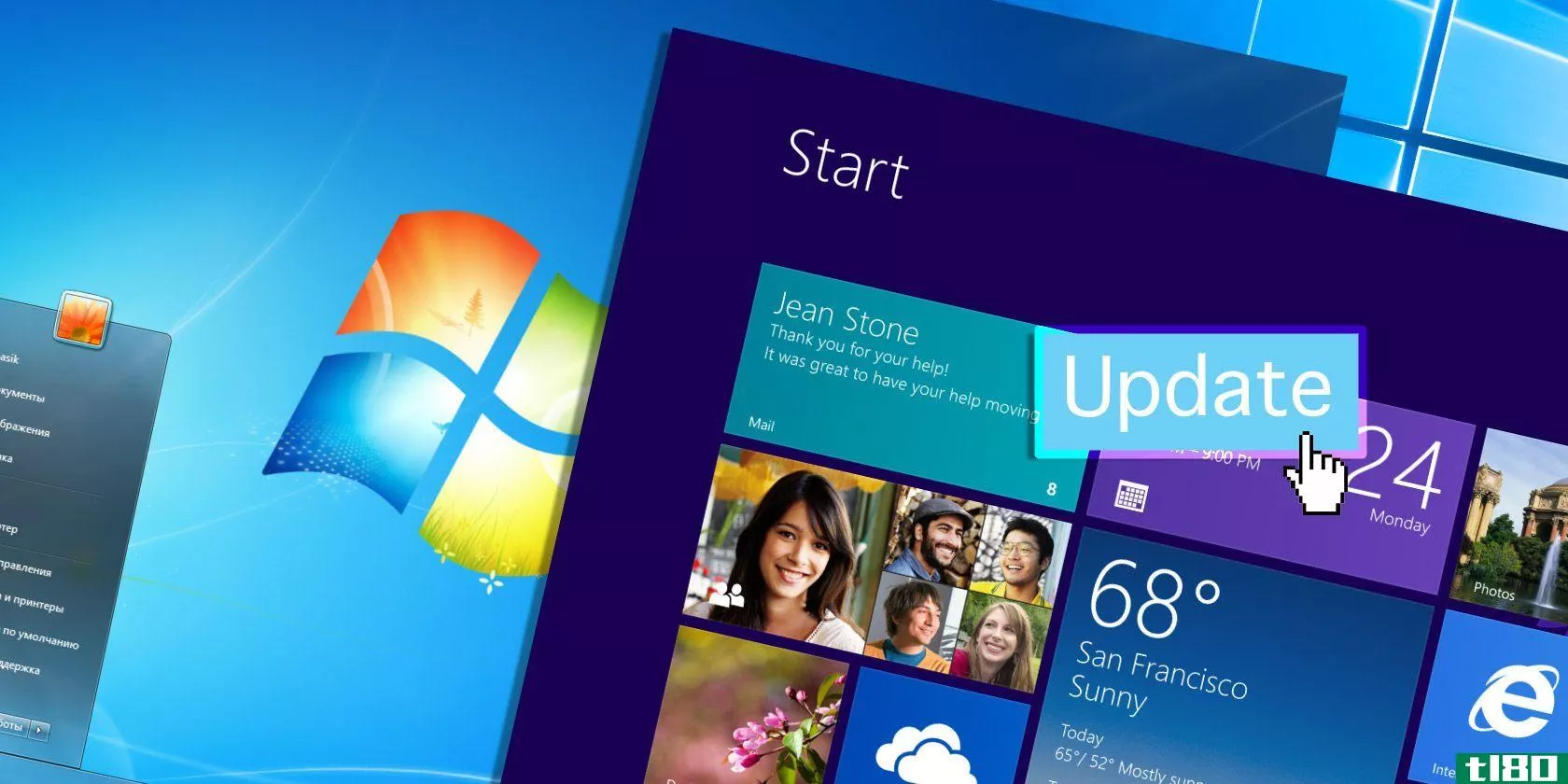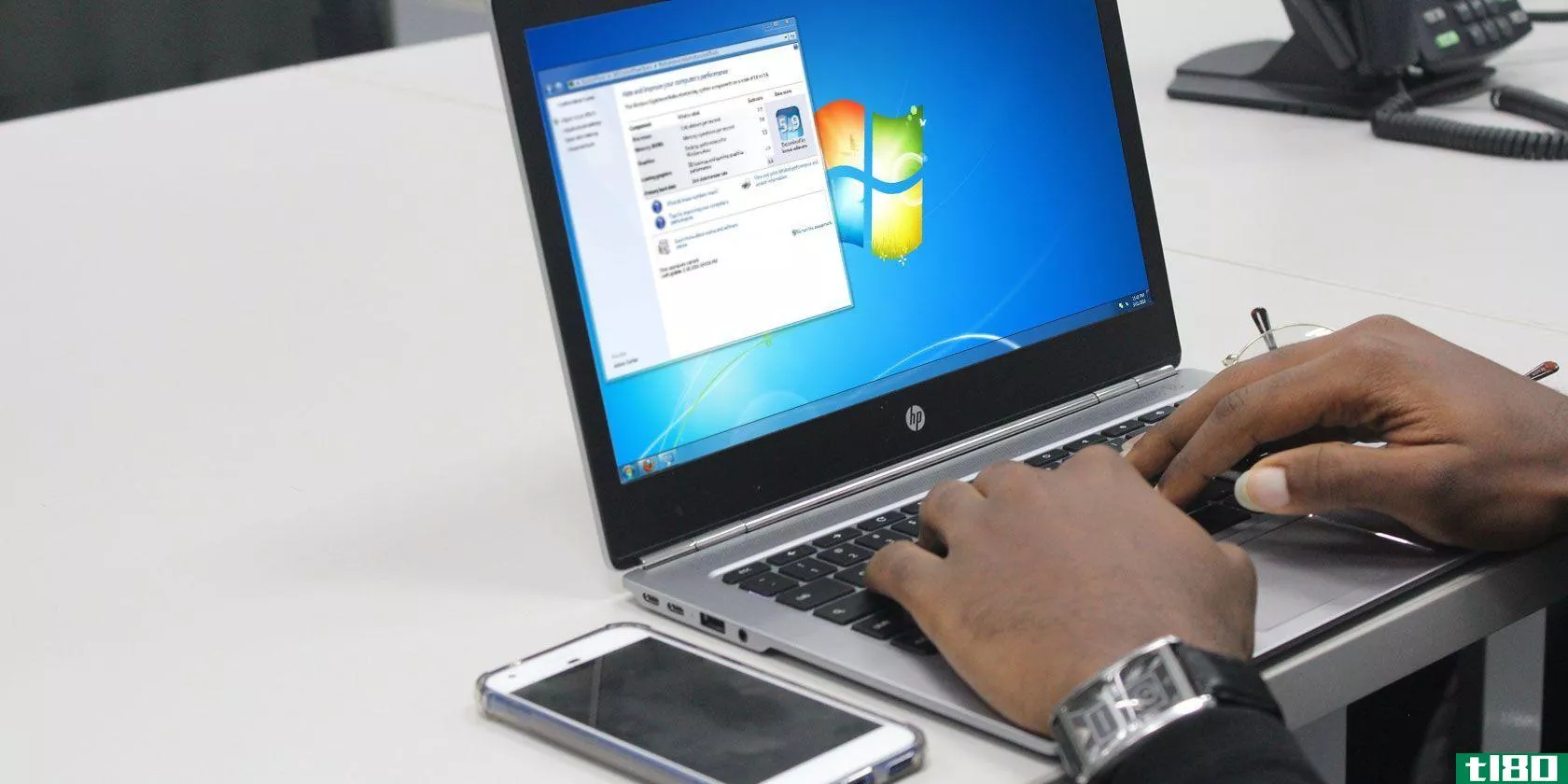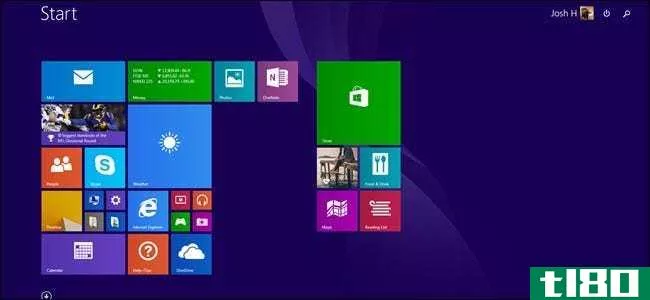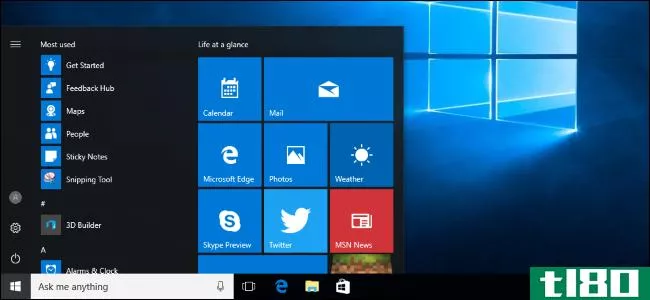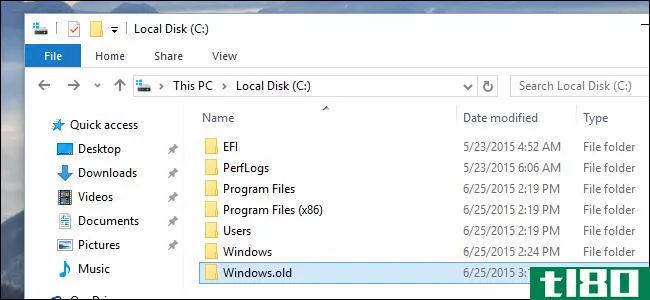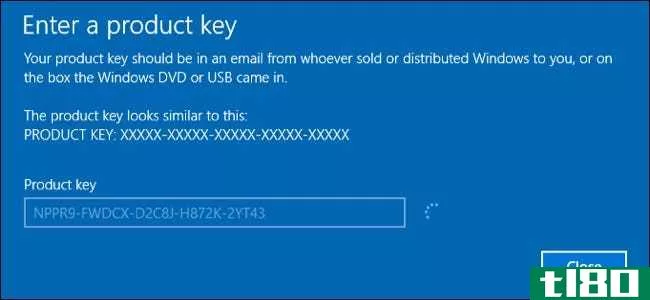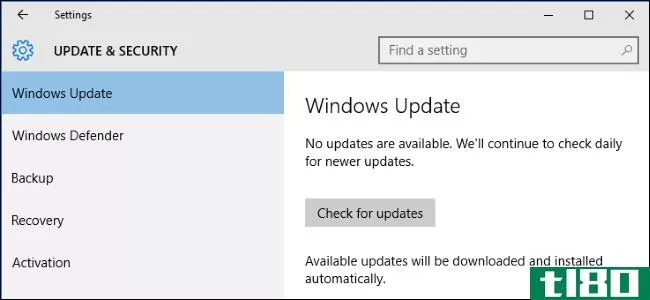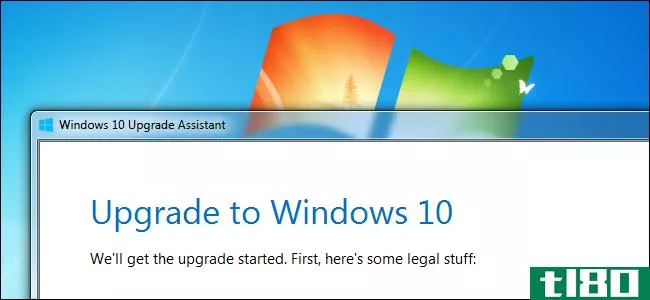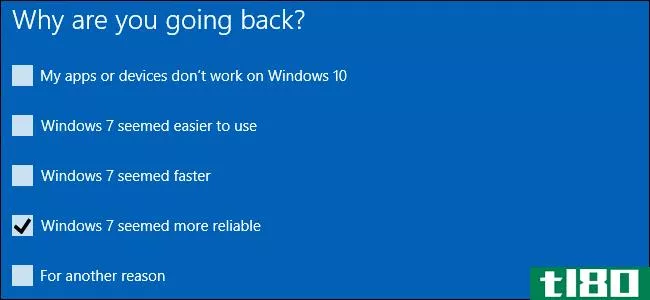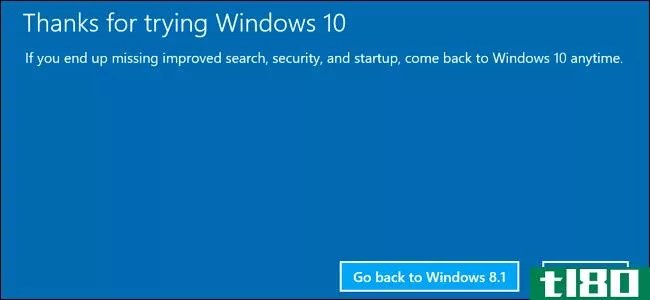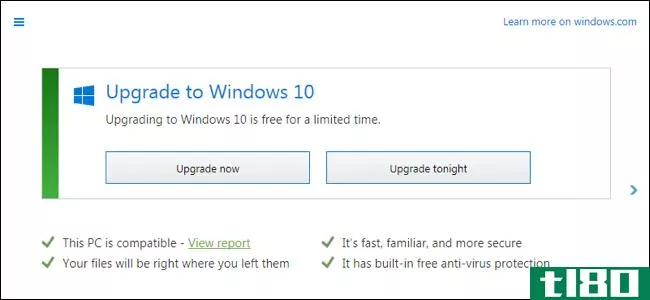如何安全升级到Windows10并再次降级回Windows7或8.1
微软提出升级到Windows10免费版的提议在一年多前就结束了。但您仍然可以使用辅助技术解决方案或输入当前许可证密钥,将Windows 7或8.1的副本升级到Windows 10。

无论您是Windows 10升级的坚持者,还是只想将您的备用计算机升级到Windows 10,我们都将在本指南中向您展示您所需要的一切。
第0步:开始之前需要什么
我们将详细介绍将Windows7或Windows8.1升级到Windows10的过程,然后使用内置的回滚工具进行降级。这允许你尝试windows10,如果你决定不喜欢它,就有一个有保证的出路。
开始之前,请确保有几个元素按顺序排列:
- Windows 7或Windows 8.1的有效副本。如果您仍在运行不受支持的Windows 8,则需要更新到Windows 8.1才能继续。如果您的Windows副本未激活,则无法启动对Windows 10的更新。
- 您的Windows 7或8许可证密钥。要激活Windows 10,您需要来自Windows早期版本的许可证密钥。你通常会在贴在电脑上的贴纸上找到它,或者你可以用软件找到它。注意您正在运行的Windows版本(如Home或Professional),以便知道您将收到哪个版本的Windows 10。
- 确认您的电脑符合Windows 10的系统要求。如果您不确定,可以查看Microsoft对Windows 10的系统要求。升级需要相当大的磁盘空间,因此特别是旧计算机可能无法进行升级。
- 备份计算机。根据您执行升级的方法,您可以保持您的个人文件完好无损。但不幸的是,更新可能会遇到问题并导致数据丢失。在开始升级之前,请确保已备份所有内容。
本指南将使用Windows7作为原始操作系统(OS),但过程与Windows8.1相同。
步骤1:下载Windows10媒体创建工具
首先,您必须决定是使用辅助技术解决方案升级,还是创建Windows10媒体。即使你没有残疾,你也可以使用辅助方法,但这可能会给一些人带来道德困境。因此,我们将使用本指南的正式程序。
请转到要升级的电脑上的Windows 10媒体创建工具页,然后单击“立即下载工具”。一个名为MediaCreationTool.exe将开始下载。完成后打开它,并在提示输入管理员权限时单击“是”。工具加载后接受条款。
第二步:安装Windows10
下一个提示询问您想做什么。选择“立即升级此电脑”,然后单击“下一步”。您将看到媒体创建工具开始下载Windows10。坐着别动。在下载和验证所有内容的几个步骤之后,您可以继续。
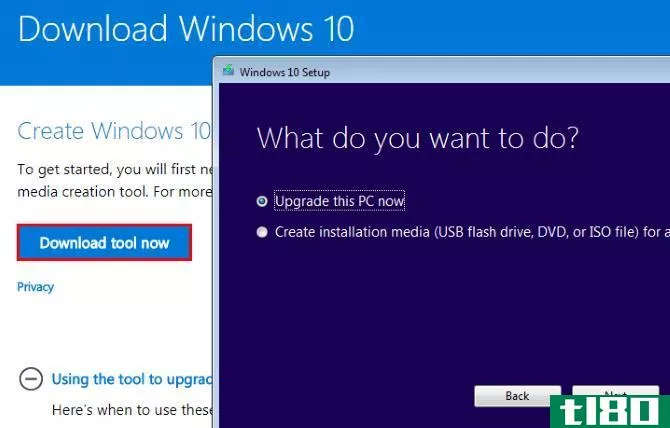
如果您尚未激活Windows,该工具将要求您在此时输入产品密钥。接下来,您需要接受更多的条款和条件。然后安装程序将检查Windows更新,并确保您有足够的空间进行升级。
当一切就绪时,您将看到一个ready to Install屏幕。它简要介绍了您的安装选项,包括您将安装哪个版本的windows10以及是否保留您的个人文件。
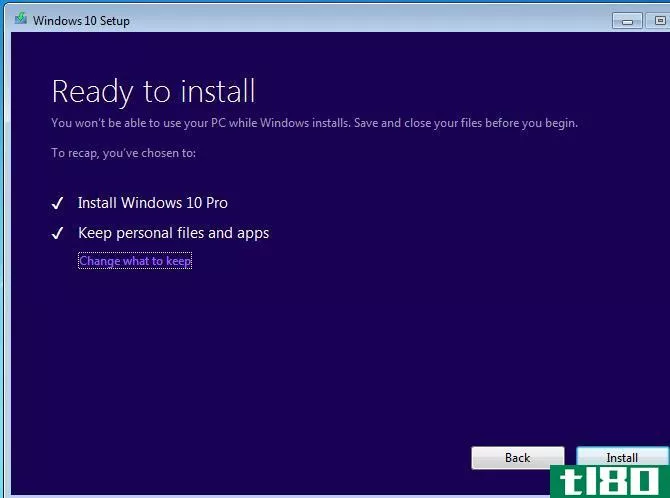
您获得的Windows 10版本将取决于您安装的Windows版本。例如,如果您在Windows 7 Home Premium上,您将升级到Windows 10 Home。Windows 8.1 Pro用户将升级到Windows 10 Pro。如果你在家,不要绝望——你真的不需要专业的东西。
如果要以不同方式安装,请单击“更改要保留的内容”。您可以从三个选项中选择:
- 保留个人文件和应用程序:不要更改任何设置。保留所有安装的程序,就像现在一样,你的文件保持原样。
- 只保留个人文件:所有已安装的程序和设置都会被删除,但您的文件会保留。
- 什么都不做:删除所有内容,从windows10开始。
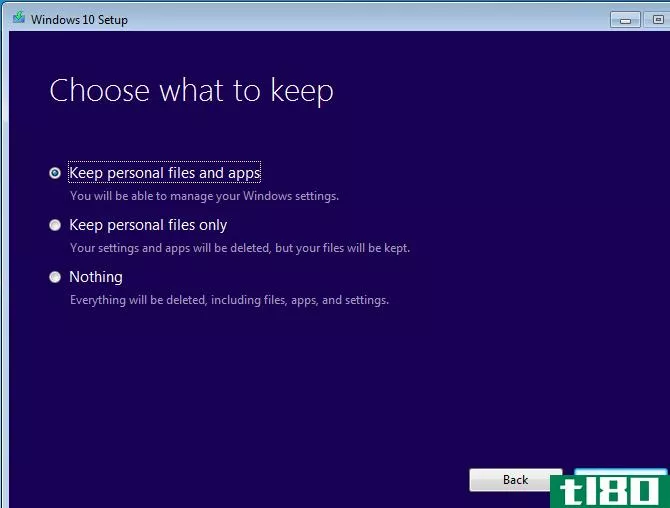
你在这里选择什么取决于你自己。大多数用户应该选择第一个选项以避免丢失任何数据—您可以随时卸载程序并在以后删除数据。我们将在本教程中选择此选项。如果您当前的Windows系统有问题,请不要尝试重新开始。
确认选择后,单击“安装”开始安装Windows 10。你的电脑将重新启动几次,这将需要一点时间,所以等到你有一些时间,然后再开始。
第3步:windows 10安装
一旦安装过程完成,您将需要运行windows10的首次安装程序。如果您选择在升级期间保留您的个人数据,请单击第一个屏幕上的下一步以使用您的帐户。若要登录到另一个帐户,请单击“我不是[帐户]”。
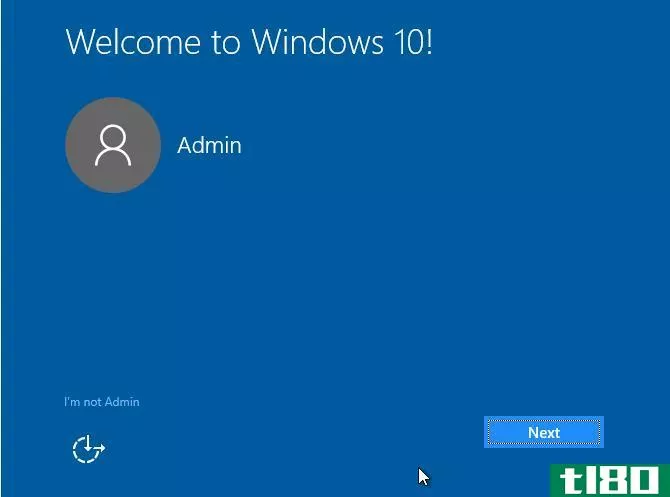
接下来,安装程序将为您提供几个可以启用或禁用的隐私设置。有关详细信息,请参阅这些设置的完整指南。
当您将它们设置为您喜欢的时,单击“接受”。然后,选择是否要使用Cortana。如果你不介意使用你的信息,她确实提供了很多整洁的功能。
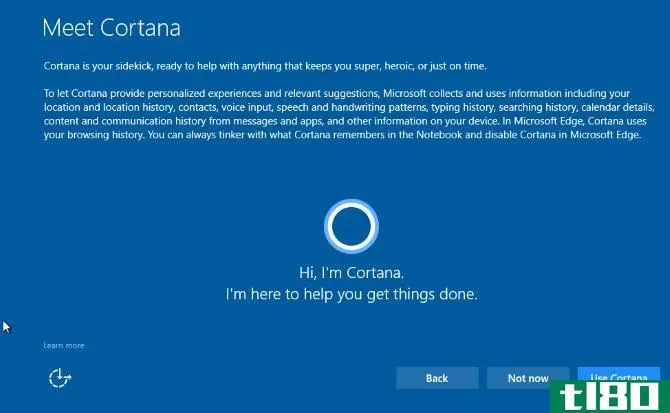
接下来,选择默认应用程序。默认设置包括作为浏览器的Edge和作为音乐播放器的Groove Music。单击“让我选择默认应用程序”可自定义此设置。你以后也可以换这些。
再次单击“下一步”后,即可登录。您的帐户与旧版本Windows上的帐户相同。登录后,Windows可能会有更多的更新要应用。等这些,你会看到你的桌面时,所有的完成。
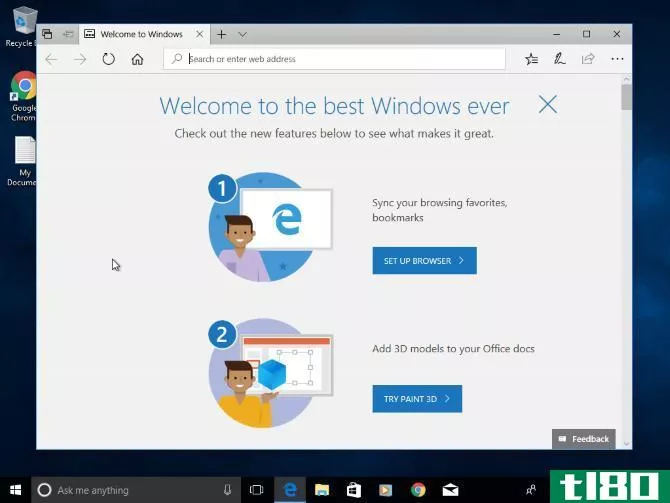
第四步:了解windows 10
现在您已更新到Windows 10!你应该花点时间玩玩,看看你的想法。我们已经写了很多文章来帮助你找到自己的出路,包括你应该知道的最新功能,你应该立即检查的默认设置,如何管理你的隐私,以及最好的商店应用程序。
注意,您只有10天时间来决定是否要留在Windows 10上。在此期间之后,您必须手动回滚Windows安装,而不是使用方便的内置工具。请勿删除Windows.old文件使用磁盘清理或其他工具的文件夹,否则您将无法轻松地跳转到旧安装。
如果您决定继续使用,请确保Windows已正确激活。前往“设置”>;“更新”&安全性”>;“激活”,并确保在此处看到Windows已激活。如果不是,请向下滚动并单击“更改产品密钥”,然后输入许可证密钥。如果你不能用你的密钥激活,你可能需要考虑买一个便宜合法的许可证。
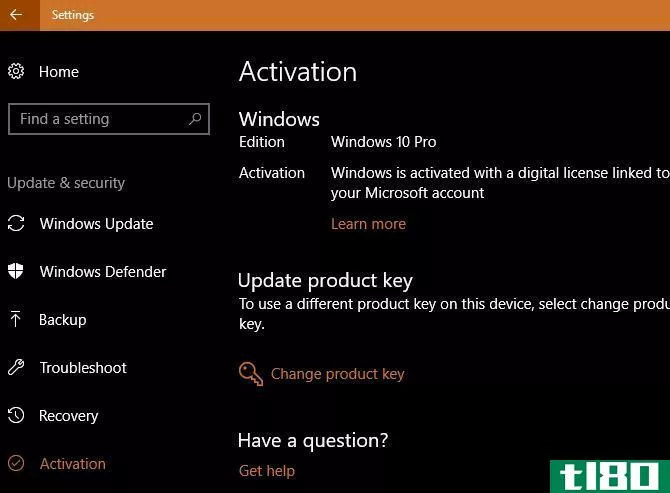
几天后,假设您决定跳回Windows7或8.1。接下来,我们将介绍如何回滚到以前的版本。
步骤5:恢复到windows 7或8.1
决定Windows 10不适合你?你可以轻而易举地回到旧版本。在返回之前,我们建议您创建另一个备份,以防进程出错。
如果您要返回Windows7,我们提醒您,对Windows7的扩展支持将在2020年1月结束。在此之前,您需要再次跳转到Windows10,以避免在不受支持的操作系统上卡住。这是否值得麻烦,由你决定。
通过访问“设置”>;“更新”&安全性”>;“恢复”启动回滚过程。您将看到一个名为“返回Windows 7/8.1”的选项。单击此处的“开始”按钮。
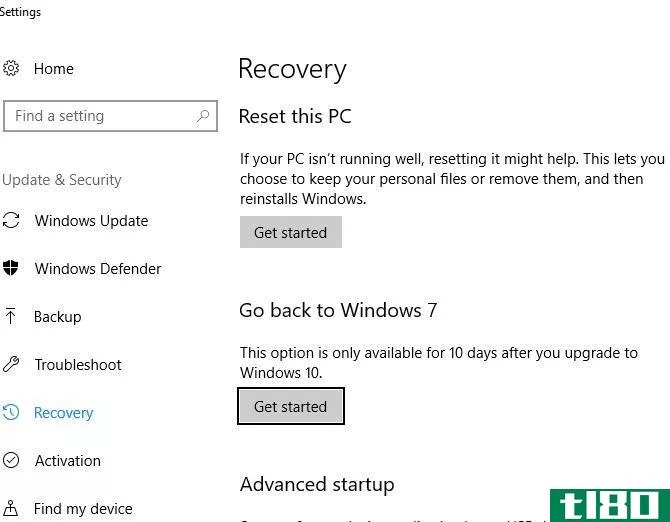
Windows会问你为什么要返回旧版本。你必须检查一个选项才能继续,花点时间给一个诚实的答复。单击“下一步”,Windows将询问您是否要检查最新更新以“修复您遇到的问题”。由于这不是问题,而是首选项,您返回的原因,请单击“否”,感谢“继续”。
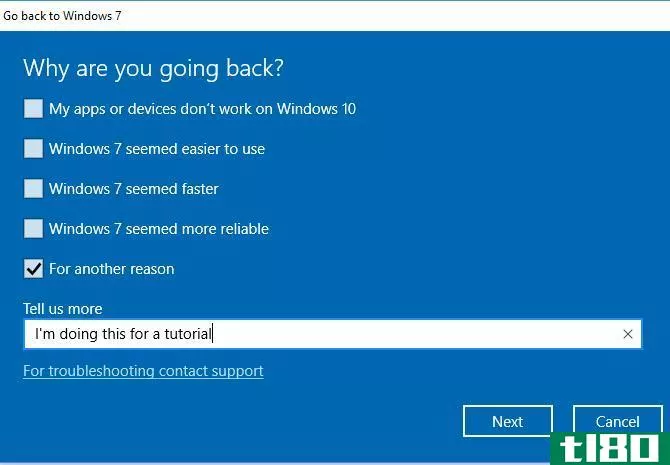
Windows将警告您可能需要重新安装某些程序,并将丢失跳转到Windows 10后所做的任何设置更改。您可能需要花一点时间生成已安装程序的列表,这样您就不会忘记已安装的程序。如果你在windows10中没有做太多的更改,这不会对你有太大的影响。
最后一个警告提醒您需要知道Windows 7/8.1密码才能登录。如果您在Windows10中尝试了PIN或face解锁,则无法进入旧的Windows帐户。要达成交易,请单击“返回Windows 7”并向Windows 10告别。
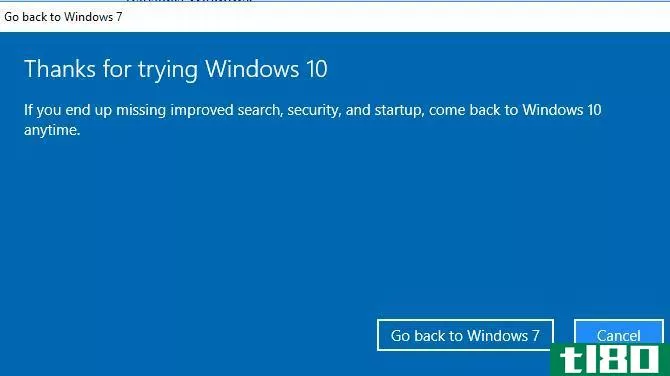
与升级到Windows 10一样,这需要一段时间,您的电脑将重新启动几次。在降级过程中要耐心。完成后,您将回到旧版本的Windows(大部分)当您离开它。
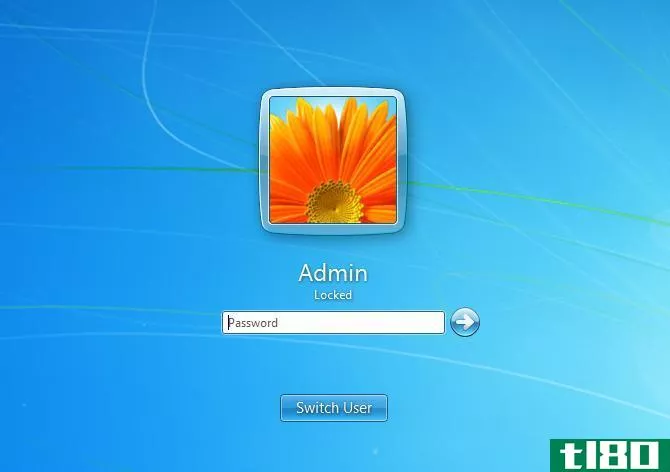
你升级或降级了吗?
现在你知道了如果你不喜欢windows10,如何完成windows10的升级并降级回原来的操作系统。这并不难——只是需要一个有效的Windows安装和一些时间。Windows7和8.1仍将获得多年的支持,因此如果您还没有准备好,您还不必马上发布。
如果外观是你对Windows10唯一的不满,你可以让Windows10看起来像7、8.1甚至WindowsXP!
您使用的是哪个版本的Windows?为什么?你会很快升级到windows10吗?你已经降级了吗?告诉我们你在下面的评论中使用了什么!
图片来源:BrianAJackson/照片
- 发表于 2021-03-12 14:39
- 阅读 ( 229 )
- 分类:IT
你可能感兴趣的文章
你的电脑不再支持windows 10?这是你能做的!
... 您会注意到我们在上面讨论了Windows8.1,而不是Windows7。虽然Windows7仍然是一个伟大的操作系统,但它的扩展支持将在2020年1月结束。这听起来可能需要很长时间,但它比看起来更接近。 ...
- 发布于 2021-03-13 10:03
- 阅读 ( 249 )
这个黑客将Windows7升级到kaby lake和ryzen PC
...大力推行windows10。尽管在windows10发布后一年内可以免费从windows7或windows8升级,但许多人拒绝这样做。当然,虽然Windows 10正在获得新的功能更新,但Windows 7和8.1仍然受到支持,并分别在2020年和2023年之前获得安全更新。。。 ...
- 发布于 2021-03-14 20:02
- 阅读 ( 168 )
想买一台Windows7电脑吗?快点!万圣节标志着销售的结束
...戴尔或惠普这样的原始设备**商将无法再创建和销售预装Windows7或8.1的新电脑。取而代之的是,他们都将不得不使用windows10,这是微软所谓的最终操作系统。 ...
- 发布于 2021-03-17 05:41
- 阅读 ( 326 )
Windows7和8.1现在像Windows10一样更新
...那么复杂。从10月11日星期二发布的补丁开始,微软将把Windows7和Windows8.1的月度Windows更新整合到一个单一的更新包中。 ...
- 发布于 2021-03-17 05:57
- 阅读 ( 211 )
2020年前从Windows7升级到10的4种最佳方法
虽然人们很容易把Windows7想象成一个现代的操作系统,但实际上它早在2009年就推出了。经过10多年的支持,微软将在2020年1月14日之后不再支持Windows7。 ...
- 发布于 2021-03-18 02:36
- 阅读 ( 206 )
Windows7生命周期结束和支持的6个提示
Windows7的生命即将终结。如今已有十年历史的操作系统正在如虎添翼。您可能需要或希望继续使用Windows7有几个原因。然而,一旦微软终止对Windows7的支持,操作系统将变得脆弱。 ...
- 发布于 2021-03-18 02:59
- 阅读 ( 259 )
不要从windows 10降级到windows 8.1
...要的是,如果你愿意的话,你可以剪下所有的瓷砖,在离Windows7很近的地方看一看。 相关:如何让windows10的“开始”菜单看起来更像windows7 全屏应用是一种痛苦 Windows8.1的另一个被遗忘的“特性”是它对全屏应用的推动。微软想...
- 发布于 2021-04-04 01:36
- 阅读 ( 267 )
如何在pc上安装windows 10
有几种方法可以在你的电脑上安装Windows10,不管你是从Windows7升级还是从Windows8升级,从头安装新的操作系统,或者重新安装Windows10的新版本。也有办法获得免费的windows10升级许可证。 如何获得windows 10许可证 相关:所有的方...
- 发布于 2021-04-07 16:20
- 阅读 ( 219 )
什么是windows.old文件文件夹以及如何删除它?
... 降级到以前版本的windows 相关:如何卸载Windows10并降级到Windows7或8.1 很容易从windows10降级到windows7或8.1。安装Windows 10后,请转至“设置”>“更新”&安全性”>“恢复”。根据升级前安装的Windows版本,在“返回Wind...
- 发布于 2021-04-07 21:37
- 阅读 ( 182 )
您仍然可以使用Windows7、8或8.1键免费获得Windows10
...束了?除了微软提供的辅助功能外,还有一种方法可以用Windows7、8或8.1键激活Windows10。 Update: We originally wrote this article in 2016, but this upgrade trick still works as of January 14, 2020. 您仍然可以在周年纪念更新中使用旧密钥 相关:你仍然...
- 发布于 2021-04-08 17:53
- 阅读 ( 187 )